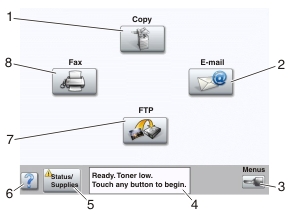
Después de encender la impresora y de un corto período de calentamiento, la pantalla muestra la siguiente pantalla básica, que se conoce como "pantalla principal". Utilice los botones de la pantalla principal para realizar acciones como copiar, enviar por fax, digitalizar, abrir la pantalla de menús o responder a los mensajes.
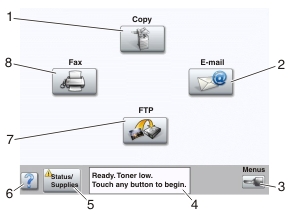
Mostrar elemento | Descripción | |
|---|---|---|
1 | Copia | Accede a los menús de Copiar. Nota: Si se muestra la pantalla principal, también se puede acceder a los menús Copiar presionando un número en el teclado. |
2 | Correo electrónico | Accede a los menús de Correo electrónico. |
3 | Menús | Accede a los menús. Estos menús sólo están disponibles cuando la impresora está en estado . |
4 | Barra de mensajes de estado |
|
5 | Estado/Suministros | Aparece en la pantalla siempre que el estado de la impresora incluya un mensaje que requiera intervención. Tóquelo para acceder a los mensajes y obtener más información sobre éstos, incluido cómo borrarlos. |
6 | Consejos | Todos los menús cuentan con un botón Sugerencias. Las sugerencias son una característica de ayudas contextuales de las pantallas táctiles. |
7 | FTP | Accede a los menús del protocolo de transferencia de archivos (FTP). Nota: Esta función debe definirla la persona de soporte del sistema. Una vez definida, aparece como un elemento de visualización. |
8 | Fax | Accede a los menús de Fax. |
Otros botones que pueden aparecer en la pantalla principal:.
Botón | Nombre del botón | Función |
|---|---|---|
 | Enviar faxes retenidos | Si se muestra este botón, hay faxes retenidos con una hora de retención programada definida previamente. Para acceder a la lista de faxes retenidos, toque este botón. |
 | Buscar trabajos retenidos | Busca en cualquiera de los siguientes elementos y devuelve los resultados de la búsqueda:
|
 | Trab retenidos | Abre una pantalla que contiene todos los trabajos retenidos. |
 | Bloquear dispositivo | Este botón aparece en la pantalla cuando la impresora no está bloqueada y el número de identificación personal (PIN) de desbloqueo del dispositivo no está vacío. Si se toca este botón, se abre una pantalla para introducir el PIN. Al introducir el PIN correcto se bloquea el panel de control (pantalla táctil y botones duros). |
 | Desbloquear dispositivo | Este botón aparece en la pantalla cuando la impresora está bloqueada. El panel de control y los métodos abreviados no se pueden utilizar cuando aparece. Si se toca este botón, se abre una pantalla para introducir el PIN. Al introducir el PIN correcto se desbloquea el panel de control (pantalla táctil y botones duros). |
 | Cancelar trabajos | Abre la pantalla Cancelar trabajos. La pantalla Cancelar trabajos muestra tres encabezados Imprimir, Fax y Red. Bajo los encabezados Imprimir, Fax y Red se encuentran disponibles los siguientes elementos:
Cada encabezado tiene su propia lista de trabajos que aparecen bajo la columna del encabezado. Cada columna muestra tres trabajos por pantalla. El trabajo aparece como un botón que puede tocar para acceder a la información sobre el trabajo. Si hay más de tres trabajos en una columna, la flecha hacia abajo aparece en la parte inferior de la columna. Cada vez que pulsa la flecha hacia abajo, se accede a un trabajo de la lista. Cuando hay más de tres trabajos, aparece una flecha hacia arriba en la parte superior de la columna para acceder al cuarto. |